"Megpróbálom eladni az iPhone-omat, mivel új szolgáltatóm van, de minden vásárló vissza akarja állítani; azonban semmi sem történik a jelszó megadása után. Hogyan lehet megoldani a problémát?" Az Apple hozzáadta a funkciót az összes tartalom és beállítás törlésére az iOS rendszerben, de ez néha nem működik. A legtöbb iPhone-verzió ugyanazt a problémát tapasztalja. Ha találkozik a nem tudja törölni az iPhone problémát, kövesse megoldásainkat, hogy gyorsan megoldja.
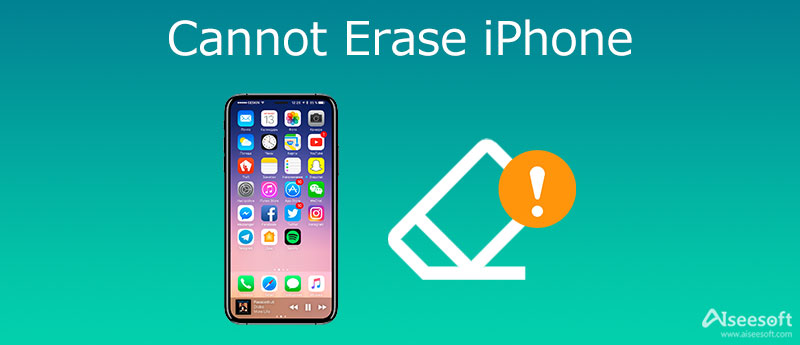
Az iPhone törlésének legegyszerűbb módja a Beállítások alkalmazás, de ez nem működik, ha a készülék iCloud- vagy Apple-fiókhoz van társítva. Kipróbálhatja az alábbi teljes munkafolyamatot, ha nem tudja törölni iPhone-ját.
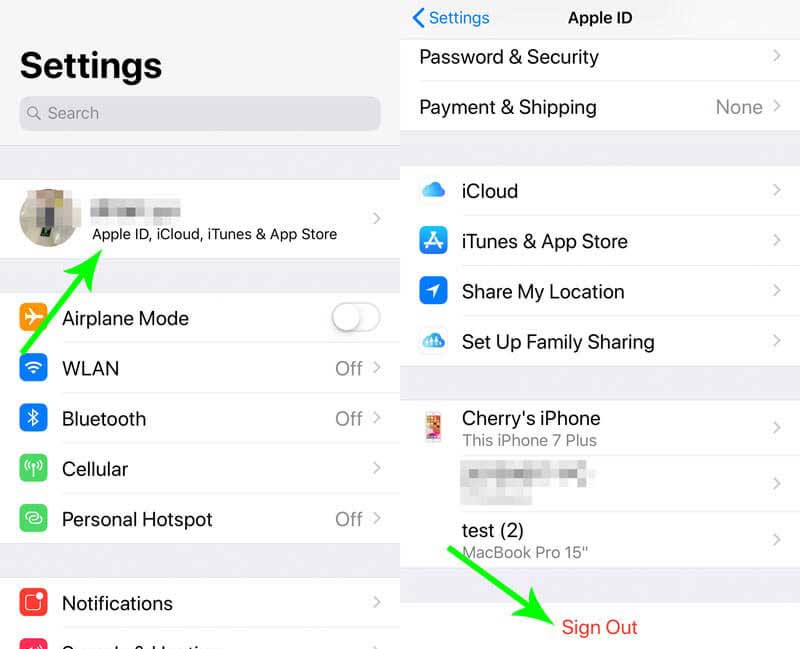
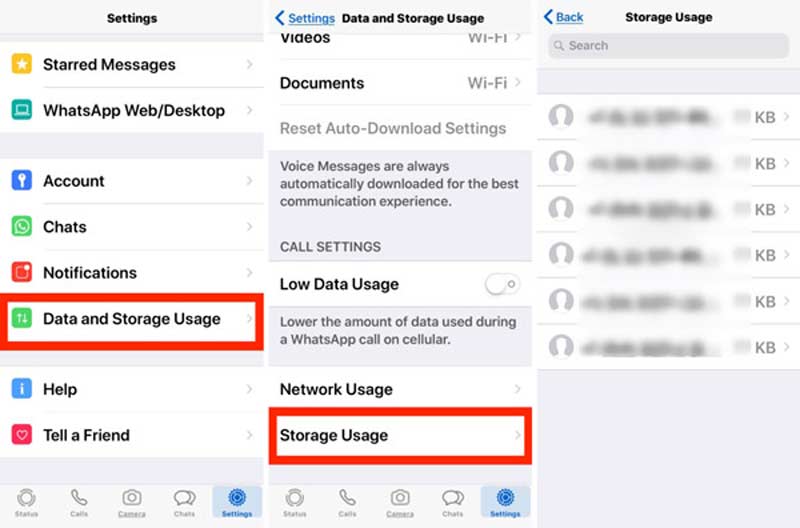
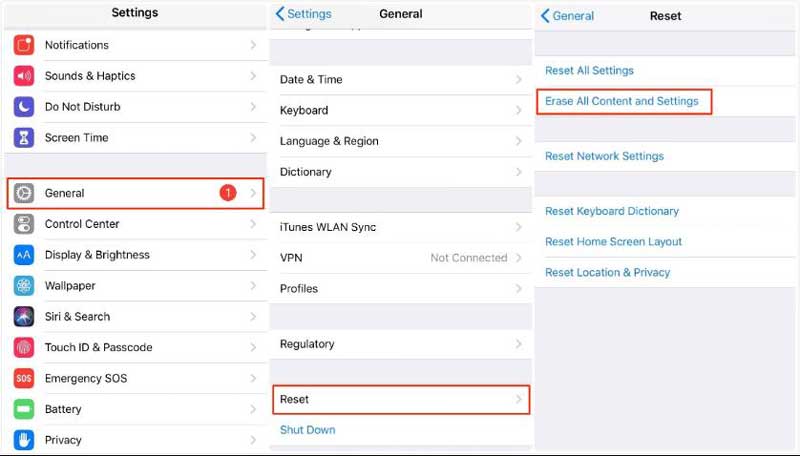
Az iCloud az iPhone keresése funkcióval együttműködve akkor is törölheti iPhone-ját, ha az eszköz nincs a kezében. Ezért ez egy hatékony módja annak, hogy javítsa, nem tudja törölni az iPhone-t, mert elveszett vagy elromlott.
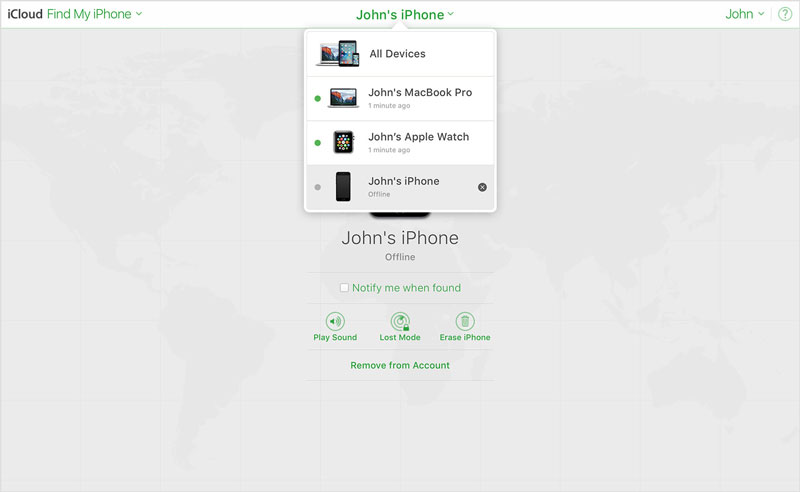
Az utolsó, de nem utolsó sorban az iTunes az iTunes. Hivatalos iOS adatkezelőként az iTunes lehetővé teszi az iPhone törlését és gyári állapotba állítását.
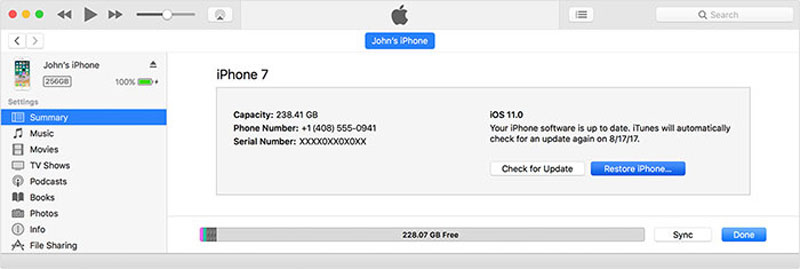
Ha az iPhone nem törlésére vonatkozó általános megoldások nem állnak rendelkezésre, Aiseesoft iPhone tisztító ez a legjobb megoldás a probléma megszabadulására. Mielőtt más kézbe adná iPhone-ját, gond nélkül törölheti az eszközt.

143,600 Letöltések
Aiseesoft iPhone Cleaner – A legjobb iPhone radír
100% biztonságos. Nincsenek hirdetések.
100% biztonságos. Nincsenek hirdetések.
Indítsa el a legjobb iPhone radírt, miután telepítette a számítógépére. Van egy másik verzió is a Mac számára. Csatlakoztassa iPhone-ját a géphez Lightning kábellel. Ekkor a készülék azonnal észleli a kézibeszélőt. Kattintson Összes adat törlése továbbmenni.

Most három törlési szint jelenik meg, Elő/Utó, Középsőés Magas. Olvassa el figyelmesen a képernyőn megjelenő leírást, és válassza ki a megfelelőt. Kattintson a Start gombra, írja be a 0000 értéket, és nyomja meg a Törlés gombot.

Miért nem tudom törölni az iPhone-omat?
Számos szoftverprobléma vezethet az iPhone törlési hibájához, például: (a) elfelejtette iPhone jelszavát; (b) nem rendelkezik iCloud-jelszóval; (c) hiba történik iOS rendszeren; d) a szoftvert vírusok fertőzték meg.
Hogyan kényszeríthetem ki az iPhone-om törlését?
Az iTunes kényszerítheti az iPhone törlését a gyári beállítások visszaállításával. Csatlakoztathatja az iPhone-t a számítógéphez, megnyithatja az iTunes-t, és menjen a Összegzésként lapot, és kattintson a gombra visszaállítása iPhone a gyári beállítások visszaállításához.
Visszaállíthatom a zárolt iPhone gyári beállításait?
Tudod hajtsa végre a gyári beállítások visszaállítását egy lezárt iPhone-on iCloud vagy iTunes használatával, de ez nem érhető el a jelszó nélkül. Ebben az esetben csak harmadik féltől származó eszközt használhat az iOS-eszköz visszaállításához.
Következtetés
Most meg kell értenie, hogyan lehet megszabadulni attól a problémától, hogy az iPhone nem törölhető különféle hibák miatt. Négy módja van az iPhone törlésének. Ha az egyik érvénytelen, próbálkozhat egy másikkal. Az Aiseesoft iPhone Cleaner a végső megoldás a probléma megoldására. Több kérdés? Nyugodtan hagyj üzenetet a poszt alatt.

Az iPhone Cleaner szelektíven megtisztíthatja eszközén a haszontalan adatokat. Használhatja személyes adatainak törlésére, valamint iPhone / iPad / iPod Touch gyors és biztonságos megőrzésére is.
100% biztonságos. Nincsenek hirdetések.
100% biztonságos. Nincsenek hirdetések.